레노버 씽크패드 X1 나노 20UNS00500 구입 및 셋팅
지난 3월에 데스크탑 구입한 이후, '남은 올해 목표는 노트북 교체다' 하는 생각 뿐이었습니다.
2017년에 산 서피스 프로가 메인보드에 RAM이 8GB로 납땜되어 있어서 말이죠. (업그레이드/교체 불가)
크롬과 포토샵을 동시에 켜면 정상적인 사진편집 작업을 못하는 생활을 반년쯤 하고 있으니 슬슬 지치더군요.
그 와중에 삼성이 노트북 '갤럭시북' 시리즈 새 제품을 발표했습니다. [삼성전자 보도자료 보기]
저는 새로 구입할 노트북에 1Kg 미만의 무게와 16GB 이상의 RAM을 가진 제품을 찾고 있었습니다.
하지만 삼성전자 공식홈페이지에서 16GB RAM 선택하니 13인치 모델이 싹 빠지더군요. (13인치대가 1kg 근접)
덕분에(?) 조금 더 찾아보다가 이번에 글 적을 레노보 제품으로 오게 되었습니다.
레노버 씽크패드 X1 나노 20UNS00500 (SSD 512GB) from 다나와
공식 홈페이지에서 구입하려 했는데 배송기간이 너무 길어서(5-7주) 좀 더 알아보니 완제품이 있더군요.
이 제품은 RAM 16GB, CPU i7-1160G7 (2.1GHz), OS Windows10 Pro(64Bit) 로 제가 원하는 사양과 가장 가까웠습니다.
공통 스펙 중에서는 지문인식 센서(로그인 등에 사용), Dolby Vision/Atmos 대응 디스플레이/스피커, 무게 907g 이 좋았고.
마침 우리나라에 출시한지 한달이 채 안되어서 할인행사에 사은품 증정까지 하고 있었습니다.
덕분에 207만원 정도에 사은품 받고 구입했네요. (어린이날 전후로 잠시 196만원까지 떨어지기도 했지만)
이번 글에서는 받고 간단히 셋팅해본 이야기 정리했습니다.
아래에는 1200 x 800 사진 29장과 기기 캡쳐 이미지 8장이 쓰였으니 참고하시고,
-- 목 차 --
누르시면 바로 이동합니다.
1. 배송


주문은 11번가 통해서 진행했습니다.
당시에 11번가가 어린이날 전까지였나 27만원 상당의 할인쿠폰을 뿌리던 때였는데,
이래저래 제 원래 지출계획과는 다르게 할인기간이 진행되서 제 계획보단 좀 빨리 구입하게 됐습니다.
며칠 뒤에 청구할인이 생겨서 총 할인폭이 커지지만, 이걸 구입한 5/2(일)일의 저는 그런 사실을 알지 못했구요(?)
배송은 주문 다음날인 월요일(5/3)에 로젠택배로 출고되어 다음날인 화요일(5/4)에 도착.
덕분에 느긋하게 어린이날 셋팅했습니다.
최종 결제가격은 먼저도 언급했지만 207만 6,300원.
공식 홈페이지에서도 할인전 가격(약 230만) 은 동일했기에 크게 가격적으로 의심(?)은 안했었네요.
당시엔 공홈 배송예정일이 5-7주였습니다만(커스터마이징 영향일지도) 지금은 당일출고로 바뀌었네요. 아무튼.
그럼 온 박스 차례대로 열어보겠습니다.
2. 패키지 구성(본체)

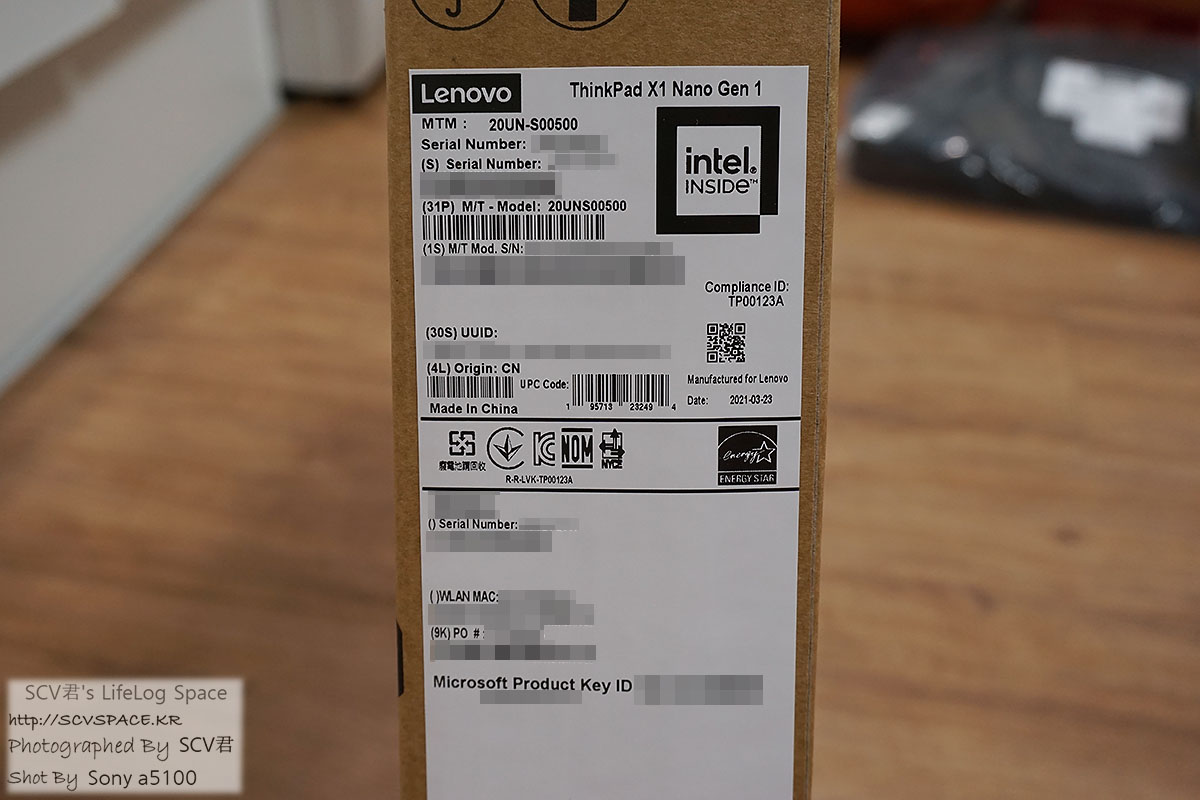
사은품들은 잠깐 옆으로 밀어놓고, 본체가 들어있을 박스를 먼저 가져와 봅니다.
..사실 레노보 노트북 제품군은 이번이 첫 구입이라 특유의 디자인이라던가 아직 생소합니다.
저 ThinkPad 로고는 많이 봤지만 말이죠.
그래서인지 와닿는 박스의 로고 존재감이 더 크네요.



그리고 안에 있던 박스 중에서, 본체가 들어있는 박스를 먼저 꺼내봅니다.
들어내 꺼내면서 무게 가볍게 느껴지는거 확인하고 새삼 놀랐던 기억도 있습니다.
제 경험에서는 가장 가벼운 '노트북' 이네요. (지금 쓰는 서피스 프로는 일단 태블릿으로 분류되니)

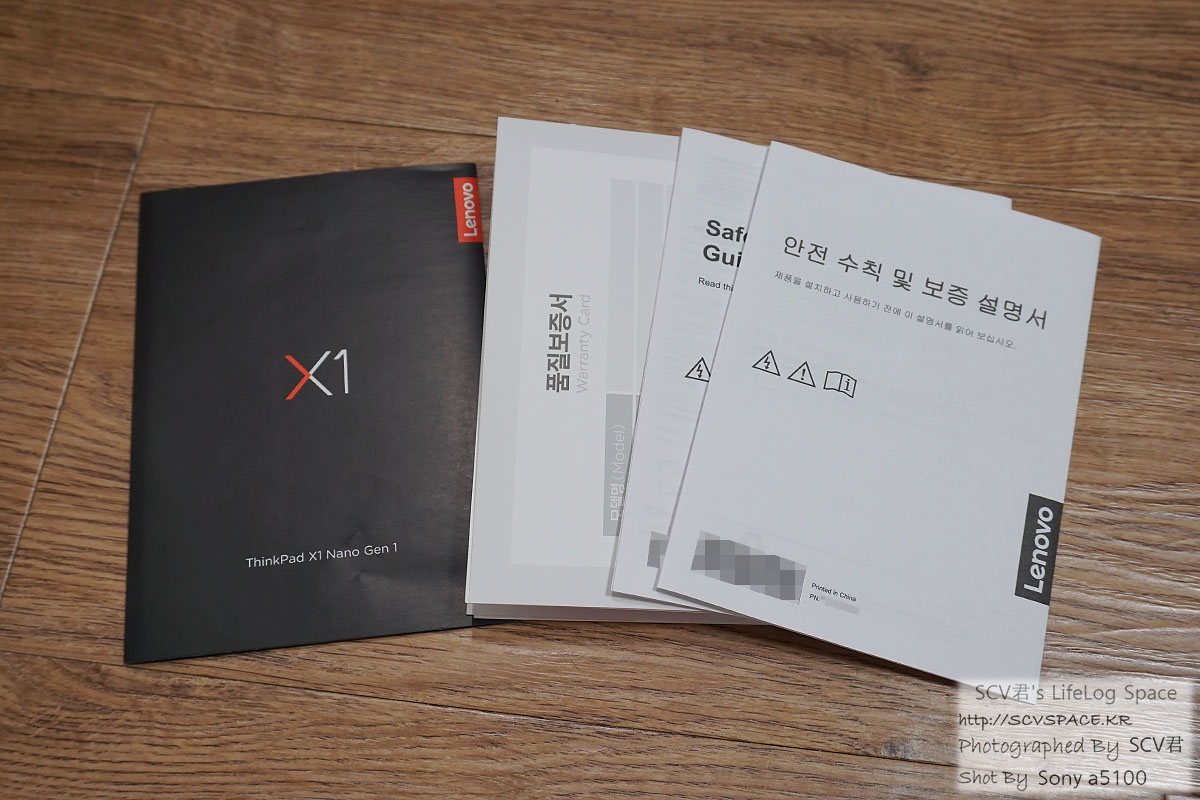
제품을 들어낸 아래쪽 수납공간에는 간단 설명서와 품질보증서 등이 더 들어있었습니다.
굳이 두 봉투에 나눠 담아놓은 이유는 잘 모르겠네요.


그리고 본체 앞/뒤 모습.
가벼운것도 그렇지만 자주 만날 대부분의 외관이 카본이라 재질에서 오는 존재감도 꽤 큽니다.
제가 손에 땀이 많이 날땐 꽤 나는데 자국 많이 남기겠구나 생각도 들고(...)
P.S
2021.05.19 A.M 11:35분경 추가.

쓰다 보니 상판 ThinkPad 로고의 빨간 점이 사실 LED 램프라는 것을 알게 되었습니다.
노트북 안에 구동되는 부품이 냉각팬 정도라 저처럼 덮개 덮을때 '아무것도 안 함' 설정하는 분들은
기기가 동작중인지 확인하기에 유용하리라 생각합니다.
///


디스플레이는 13.3인치인데 베젤이 좁아서 본체가 그렇게까지 크게 느껴지진 않았습니다.
다만 키 배열은 살짝 적응이 필요할 것으로 보이더군요.
서피스 타입커버와 배열이 달라서이기도 하지만, 맨 왼쪽 아래에 Fn키가 있고(소프트웨어에서 바로 옆 Ctrl과 바꿀 수 있음)
우측 아래 숫자키 부근 키들이 좀 모여있어서 불편한 감이 있구요.
며칠 써보니 한영 전환할때 스페이스를 누르는 경우도 아직까지는 좀 많네요.

참, 그리고 완제품으로 사면 아마 선택되어 올 것으로 보이지만, 일단 키보드 백라이트도 선택 사양인걸로 압니다.
제 경우는 키보드 백라이트가 내장된 제품이구요.

그리고 '왠지 크기가 비슷한데?' 싶어서 쓰고있던 서피스 프로(2017) 모델과 포개 보았습니다.
서피스 프로쪽은 타입커버까지 1Kg이 살짝 넘는데, 그런 의미에서는 확실히 4년이라는 시간이 길긴 기네요.
서피스 프로 만큼이나 휴대할때의 부담은 덜하겠지 싶습니다.


내장 포트는 USB-C 두개와 헤드폰(3.5파이) 단자 하나. 충전기도 USB-C 65W 출력을 지원합니다.
막상 포트 두개인걸 보니 벌써부터 답답해지는 느낌도 있습니다만, 이런 노트북 한둘 본것도 아니고..
그래서 그렇게 큰 USB-C 허브를 도킹스테이션이라는 이름으로 파는구나 싶고 그렇습니다.
그럼 이번 사은품 악세서리는 뭐가 왔을까요?
3. 패키지 구성(주변기기)



ThinkPad 39.6cm(15.6형) 기본 탑로드 케이스 from 레노보
15인치 노트북용 기본 노트북 가방입니다. 손잡이 달려있고 어깨끈 달려있는 평범한 모델.
노트북 수납 가능한 백팩이 있긴 한데, 좀 더 가볍게 들고다니거나 할 때엔 손잡이 없는 파우치보다는 이쪽을 쓰게 되지 싶습니다.


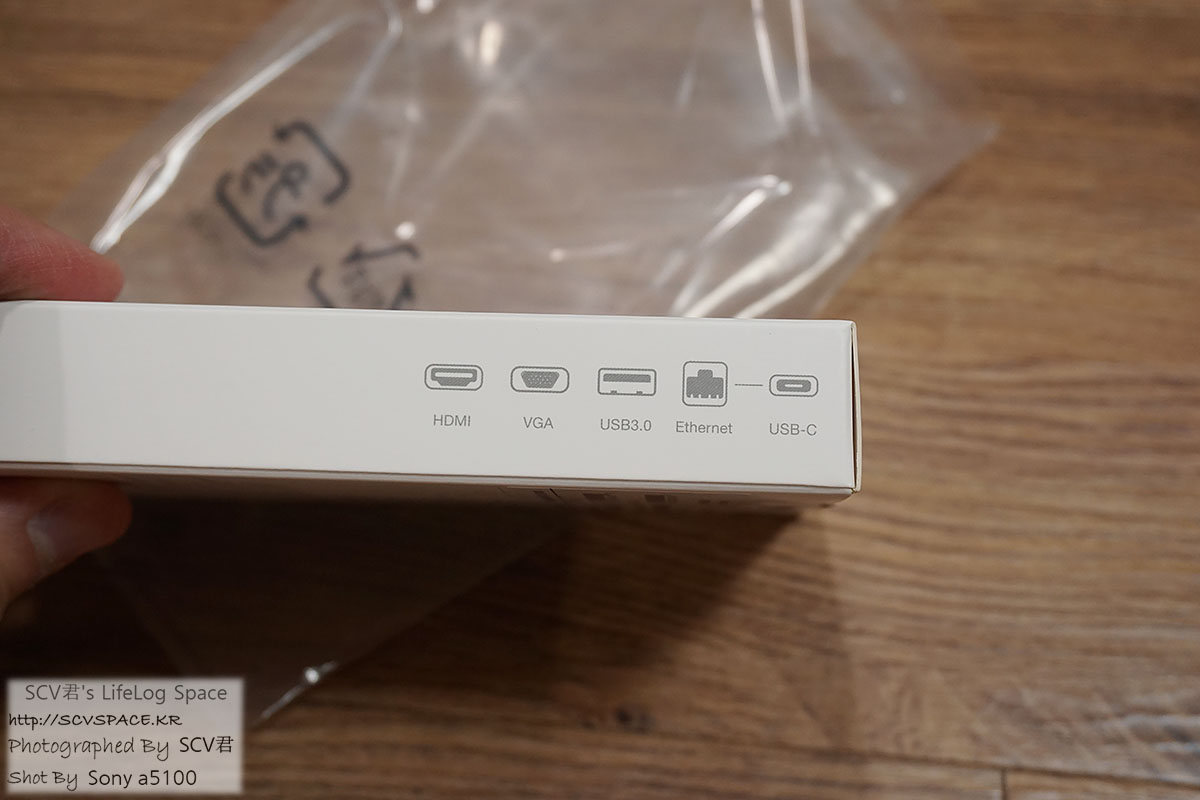
Lenovo USB-C Travel Hub from 레노보
노트북 본체에 USB-C 포트가 두개 뿐이고, 그나마도 하나 상시 충전용으로 없어지면 사실상 하나라 꽤 반가운 사은품이었습니다.
다만 허브에도 USB 포트가 하나밖에 없다 보니 가장 많이 쓸 USB 포트는 확장되는 느낌이 별로 없네요(...)
정말 여행용으로 급할 때에나 쓰고, 좀 더 메인으로 쓸 포트 많은 USB-C 허브를 하나 구해야겠다 싶습니다.
그래도 노트북 풀고 셋팅 시작할때부터 쓰기 시작했으니 나름대로는 제일 유용한 사은품이네요. 아마 앞으로도.



ThinkPad 블루투스 무소음 마우스 from 레노보
포트가 적은 노트북에서는 나름 유용할 제품이라 더 반가웠던것과는 별개로, 개인적으로 무선마우스는 잘 안쓰는 편이고 하루정도 연결하고 써보니 나아지긴 했어도 아직까지는- 이라는 생각을 지우기도 힘들었습니다.
다른것보다 불규칙하고 잦은 빈도로 마우스 포인터가 순간이동하는 현상이 제일 불편한데, 아마 대기모드와 무선이라는 특성 때문에 어쩔 수는 없겠죠.
P.S
2021.5.10 A.M 8:45분경 추가.
EVO 플렛폼의 블루투스 이슈가 제가 언급한 순간이동 증상이라는듯 합니다.
레지스트리를 수정해서 임시조치할 수 있다고 하네요. 저도 적용하고 재부팅한 뒤로는 끊김이 없어졌습니다.
참고글(reddit): Bluetooth mouse lag on 2020 x360 14T
추가할 세개의 DWORD값 중 없는 것은 새로 만들어 주시면 됩니다.
///
꽤 작은 제품이라 사진편집 같은거 할때 쓸 엄두는 안납니다만, 집 밖에서 쓸 때나 USB포트를 다 쓰고있을 경우엔 유용할 듯.
앞서 봤던 제품들과는 다르게 레노보 봉인씰이 붙어있는게 눈에 띄더군요.
아, 참 배터리는 AA형(제일 큰놈)이 들어갑니다.
그럼 이제 슬슬 제품 켜봐야겠습니다.
4. 초기설정

본격적인 사용을 앞두고 다른일 하면서 잠시 충전기를 연결해 뒀었습니다.
포트 바로 옆에 충전중 램프가 들어오고, 충전이 완료되면 흰색으로 바뀌어 편하게 확인할 수 있습니다.
이걸 보고있으니 가능하면 고출력 USB-C 충전기를 장만하고 싶긴 한데 말이죠.
(당연하지만 기본구성 충전기는 노트북 충전밖에 못하니)
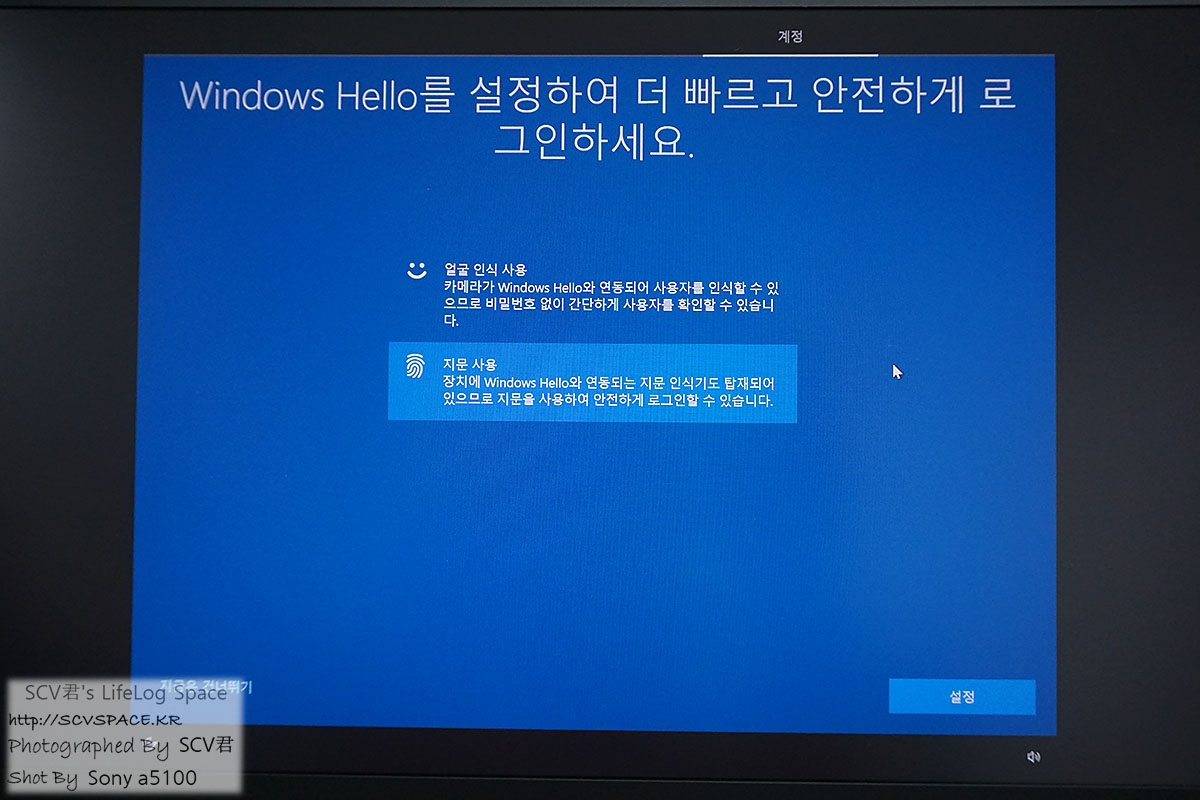
노트북 전원을 켜면 Windows10 초기 설정부터 진행합니다.
서피스 프로 쓰기 시작하면서 처음 접하고 지금까지 편하게 쓰고 있는 지문인식 센서를 다시 만나게 되니 새삼 참 기쁩니다.
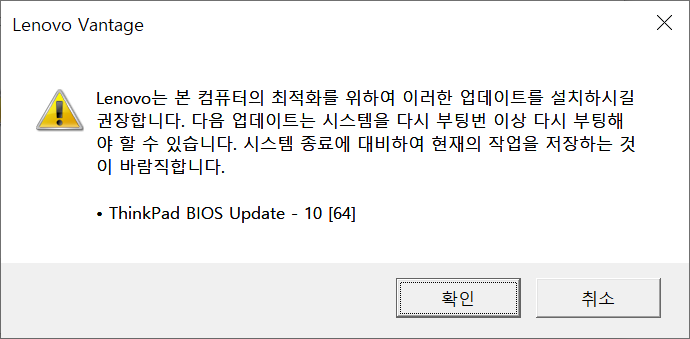
초기 설정을 마치고 윈도우로 진입하고 나니, 각종 업데이트가 저를 반겼습니다.
일단 비교적 크리티컬한 BIOS 업데이트부터 진행하고,
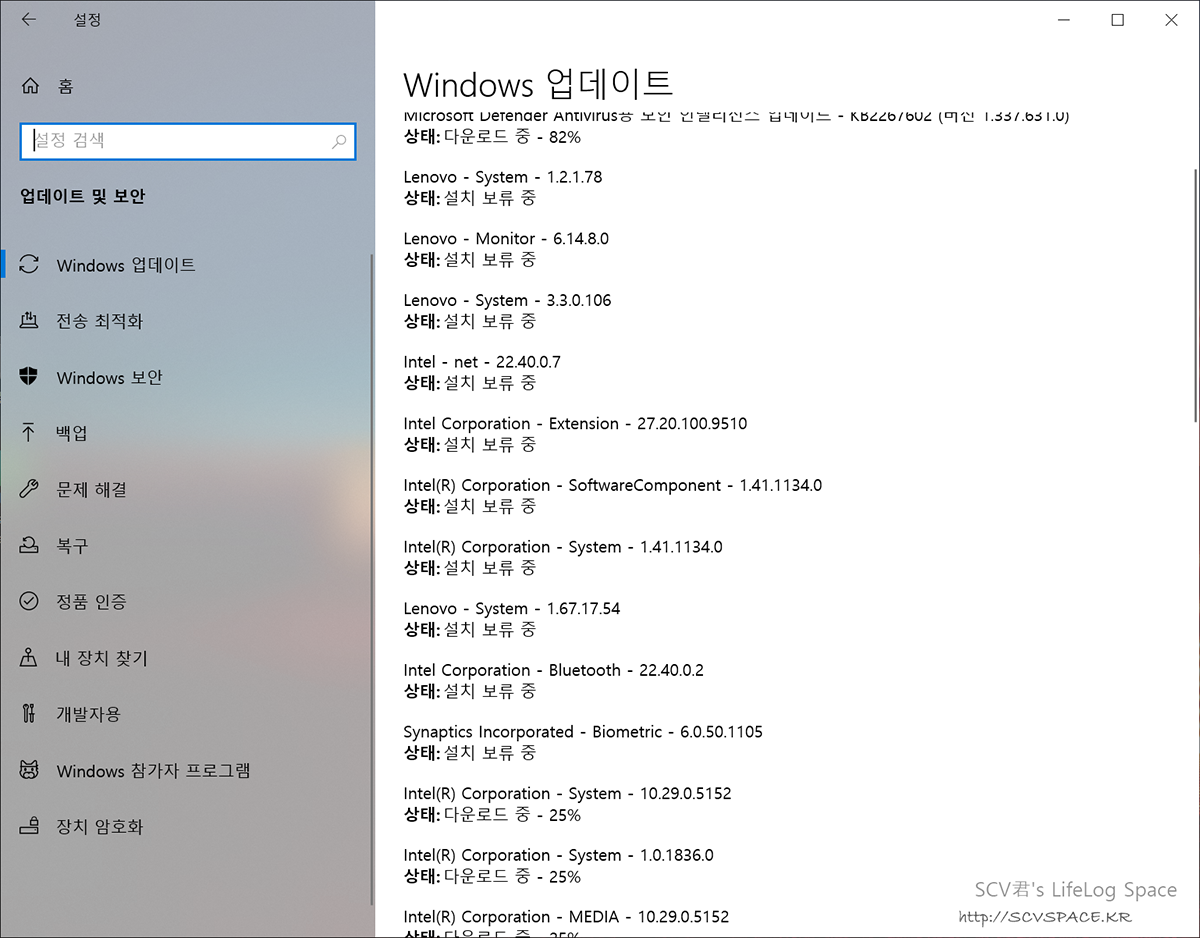
평소처럼 윈도우 업데이트도 한번 순회한 다음, (유난히 시스템 업데이트가 많았네요)
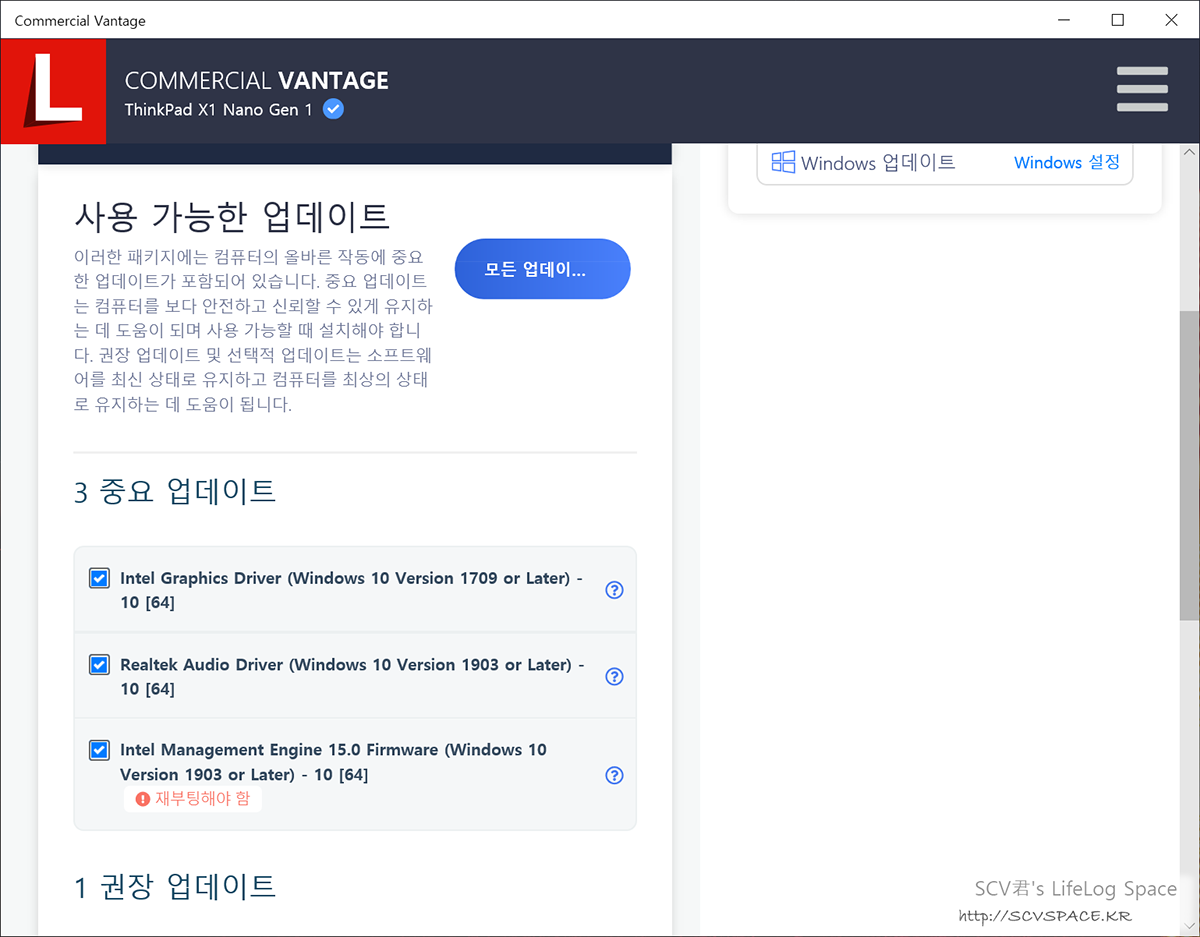
아까 BIOS 업데이트를 권했던 레노보 관리프로그램을 통해 다른 장치의 드라이버/펌웨어도 추가 업데이트.
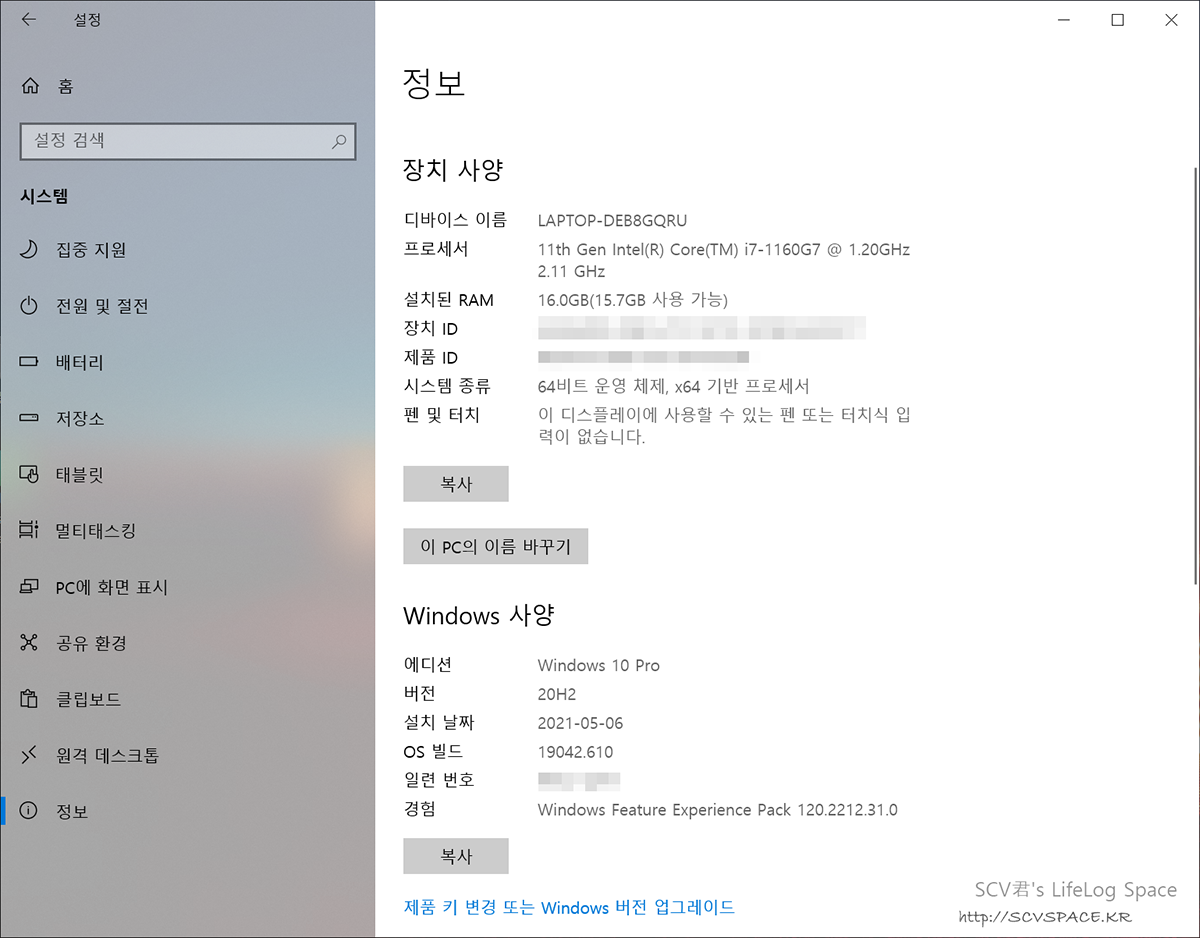
여기까지 끝내니 어째선지 설치일자 미래 버전의 윈도우를 설치하게 된건.. 자랑(?)
(5/5 어린이날 작업했습니다, 아래쪽 설치날짜 참고)
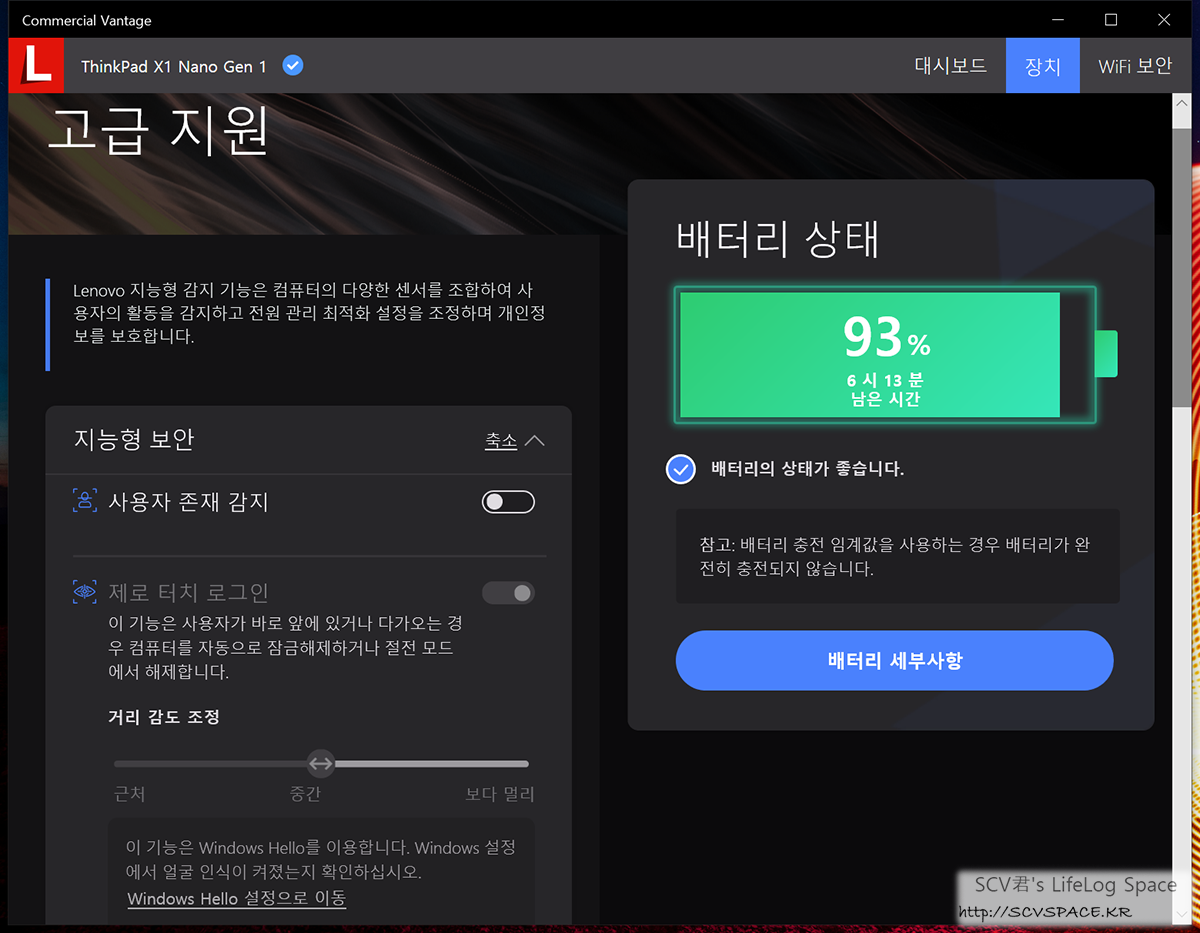
그리고 Lenovo Vantage 라는, 노트북 전용 튜닝 프로그램을 좀 더 둘러보며, 이런저런 기능들을 조정했습니다.
위 화면의 경우는 사용자가 노트북 앞에서 떠나면 자동으로 윈도우를 잠궈주는 기능이었는데, 저는 영 불편하더군요.
그 외엔 내장 배터리 보호용 충전율 제한기능 같은건 켜두고 그랬습니다.
이렇게 한번 순회하며 셋팅하고, 윈도우 설정메뉴도 처음부터 순회하고, 개인적으로 갖고있는 초기 윈도우 체크리스트도 확인한 뒤 복구이미지를 만들고 셋팅 시작.
어찌어찌 꼬박 하루만에 기존 서피스의 데이터와 프로그램 정보들을 모두 이관하고 비슷한 환경을 꾸몄습니다.
자주 하기에도 가끔 하기에도 지치지만, 어쨌든 앞으로를 위해 바짝 작업하고 나면 개운하네요.
일단 메모리가 16GB라 아직까지는 뭘 해도 넉넉하구요. 이 메모리가 부족해질 시기가 올까 싶기는 합니다만(...)
그러고보니 개인적인 셋팅은 이제 끝인데, 아직 할게 더 남아있더군요.
5. 보증기간 조정(보증시작일 보정)
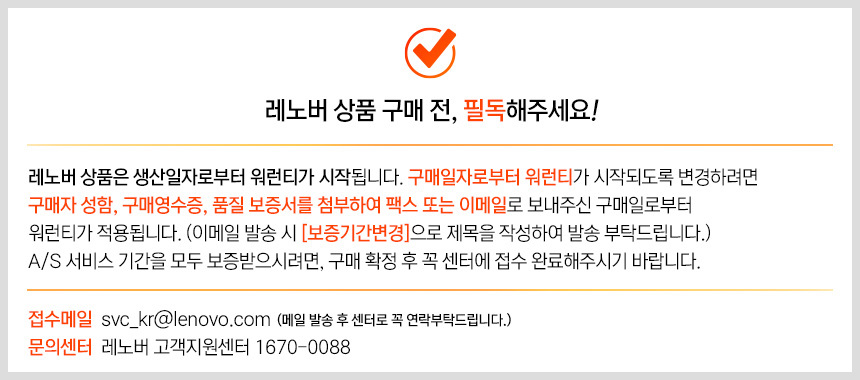
레노보는 기본적으로 생산일자를 통해 보증기간 만료일이 결정됩니다.
즉, 2021년 1월 5일에 만들어진 기기를 2021년 4월에 사도 보증기간은 2022년 1월 5일에 끝난다는 이야기입니다.
물론 이게 당연하다는 이야기는 아니고, 일정한 절차를 거치면 해당 구매자가 구입한 일자부터 보증기간 시작일을 조정해주는데 이 작업이 따로 필요합니다.
그래서 저도 이 작업을 진행했습니다.
참고로 위 이미지에서는 품질보증서를 참고하라고 하는데, 실제로 해보니 담당자는 제품 바닥면의 시리얼넘버가 필요하다 하십니다.
역시 참고바랍니다. (나머지 내용인 구매자이름, 영수증 첨부 및 발송 이메일 주소는 맞는 정보)
제 경우는 오전에 메일보내서 오후에 처리완료 회신 받았습니다.
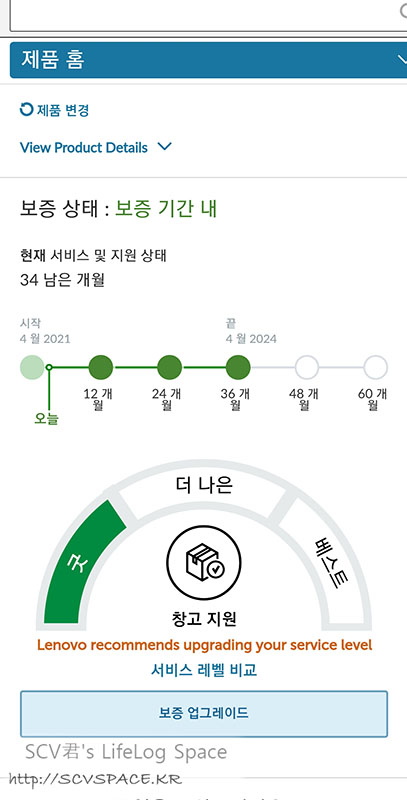
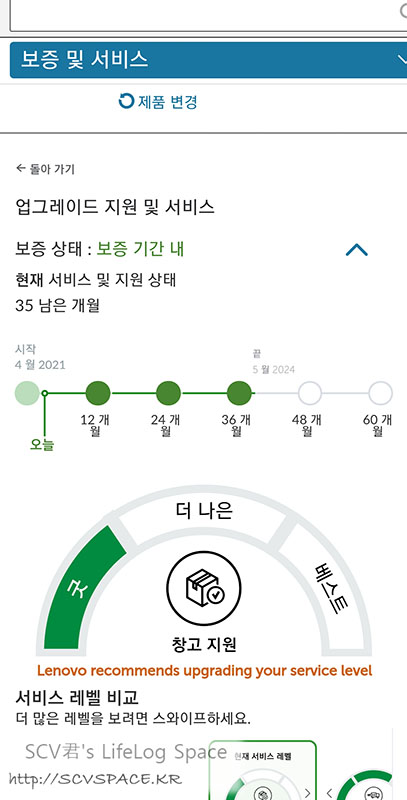
확인해보니 이렇게 한달정도 조정됐네요.
제가 받은 제품이 3월 말 제조라 4월부터 시작했던것 같은데, 제가 구입한 날짜인 5/2일로 조정됐습니다.
아, 만료일 3년은 이번 구입시 사은품 중 하나였습니다[총 보증기간 3년(기본 1년+추가 2년), 추가 2년이 사은품]
이번 글은 여기까지.
사실 이 제품도 RAM이 메인보드에 납땜되어 있어서 교체나 증설이 불가능합니다.
개인적으로 이런 제품들을 그렇게 좋아하진 않는데, 무게나 두께가 줄어들면 필수불가결한것 같더군요.
이 제품이 RAM 32GB 옵션이 없는게 참 아쉬웠습니다.
아무튼 이 제품도 직전 서피스처럼 5년 정도는 쓸 수 있으면 좋겠습니다.
보증기간도 있으니 최소한 3년 정도는 어느정도 걱정 안하고 쓰겠네요(제가 막 쓰는 편도 아니고)
그럼 적당히 주중의 다음 글에서 뵙겠습니다.
다음에 정리하려던 물건이 일본 현지에서 늦게 오고 있으니, 다음 글엔 주말에 셋팅한 서버 이야기나 풀어봐야겠네요.
남은 주말 편히 쉬셨으면 좋겠습니다.